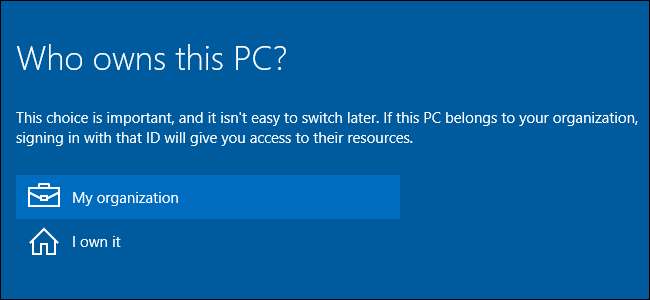
La version professionnelle de Windows 10 vous demande à qui appartient votre PC lors de sa première configuration. La fonction de ce paramètre n’est cependant pas tout à fait claire.
Cette option n'apparaît que dans Professionnel , Éditions Éducation et Entreprise de Windows 10. Les éditions Familiales de Windows 10 n'ont pas accès aux fonctionnalités de jonction de domaine.
«À qui appartient ce PC» détermine si vous vous connectez ou non à un domaine
EN RELATION: Qu'est-ce qu'un domaine Windows et comment cela affecte-t-il mon PC?
Votre réponse à "À qui appartient ce PC?" contrôle simplement si votre PC est connecté à un domaine ou pas. Cela inclut soit un domaine Azure AD (Active Directory) hébergé sur les serveurs de Microsoft, soit un domaine Windows traditionnel hébergé sur les serveurs d'une organisation. Un domaine permet à une organisation de gérer de manière centralisée les paramètres de votre ordinateur et de lui fournir des ressources.
Si vous faites partie d'une organisation qui propose un domaine, choisissez l'option "Mon organisation" et vous pourrez associer votre PC à un domaine lors du processus de configuration initiale. Si vous ne faites pas partie d'une organisation qui propose un domaine, choisissez l'option "Je le possède" pour créer un compte utilisateur Windows normal.
Un appareil peut vous être fourni par une organisation qui ne propose pas de domaine. Si vous le faites, vous devrez sélectionner "Je le possède" même si votre organisation possède réellement l'appareil. Si vous sélectionnez "Mon organisation", vous devrez vous connecter à un domaine pour continuer. C’est déroutant, mais la question ne demande pas vraiment ce qu’elle semble demander.
En d'autres termes: si vous souhaitez connecter votre appareil à un domaine pendant la configuration ou immédiatement après, sélectionnez "Mon organisation" et vous verrez des options pour rejoindre Azure AD ou un domaine.
Si vous ne souhaitez pas connecter l'appareil à un domaine immédiatement, sélectionnez "Je le possède" et votre ordinateur sera configuré sans se connecter à un domaine. Vous allez fournir un compte Microsoft ou créer un compte d'utilisateur local pour vous connecter, comme d'habitude.
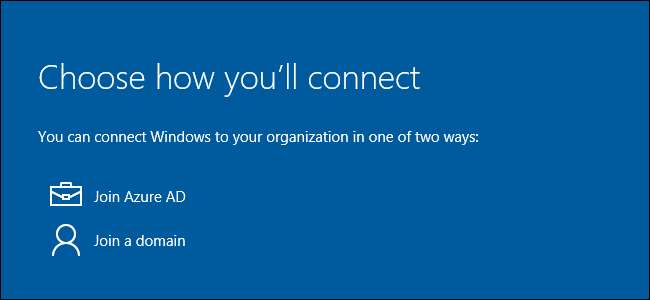
Oui, vous pouvez modifier cette décision ultérieurement
Malgré l'avertissement selon lequel «il n'est pas facile de changer plus tard», vous le pouvez dans certains cas. Même si votre employeur possède l'appareil et que vous devez le connecter à un domaine, vous pouvez choisir en toute sécurité l'option «Je le possède» pour ignorer la connexion à un domaine.
Après avoir configuré Windows 10, vous pouvez ouvrir l'application Paramètres, sélectionner «Système», puis «À propos». Vous verrez les boutons "Rejoindre un domaine" et "Rejoindre Azure AD" que vous pouvez utiliser pour joindre votre PC à un domaine à tout moment. Cependant, lorsque vous effectuez cette opération, les fichiers et les paramètres de votre compte utilisateur ne sont pas migrés vers le profil de domaine. Vous pouvez également quitter un domaine plus tard, mais vos fichiers et paramètres peuvent ne pas être migrés vers votre nouveau compte local. Il est possible de déplacer des fichiers et des paramètres dans les deux sens, mais cela peut prendre du temps. C’est pourquoi Microsoft dit que «ce n’est pas facile à changer plus tard».
En d'autres termes, vous pouvez modifier cette décision à tout moment, mais vous ne pouvez pas facilement migrer des fichiers et des paramètres entre un profil de domaine et un profil utilisateur Windows normal. Vous souhaiterez vous connecter immédiatement au domaine, si vous envisagez de vous connecter à un domaine. Cela vous évitera les tracas.
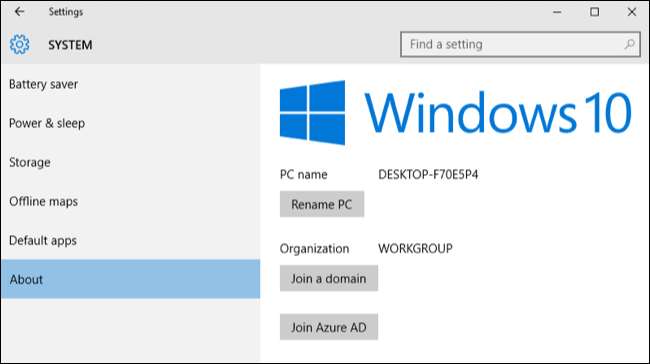
«Work Access» fonctionne différemment
Windows 10 vous offre un autre moyen de connecter un appareil au réseau et aux ressources de votre organisation. Cette fonction s'appelle Accès au travail . Il est destiné aux appareils que vous possédez personnellement, mais qui doivent être gérés par votre employeur ou votre école d'une manière ou d'une autre. C'est une alternative plus légère aux domaines Windows traditionnels.
Si vous devez vous connecter à Azure AD ou vous inscrire à la gestion des appareils mobiles avec Work Access, vous devrez toujours choisir "Je le possède" lors du processus de configuration de Windows 10. Une fois la configuration de Windows 10 terminée, vous devrez accéder à l'écran Paramètres et vous connecter à un compte professionnel ou scolaire à partir de là. Vous pouvez ajouter ou supprimer ces comptes à tout moment.
En d'autres termes, vous n'avez pas besoin de dire que votre organisation possède l'appareil pour utiliser ces nouvelles fonctionnalités Work Access. Vous pouvez vous connecter à un domaine Azure AD et vous inscrire à un serveur de gestion d'appareils mobiles tout en déclarant que vous êtes propriétaire de l'appareil. Ils sont également faciles à annuler ultérieurement, contrairement au processus d'adhésion à un domaine.
Oui, Azure AD est mentionné aux deux endroits. Vous pouvez soit joindre votre appareil à un domaine Azure AD, soit simplement vous connecter à Azure AD sur votre propre appareil. Windows 10 permet d'appliquer différentes stratégies à ces différents types d'appareils. Rejoindre un domaine est destiné aux appareils que possède votre organisation, tandis que l'ajout d'un compte Azure AD est destiné aux appareils que vous possédez.
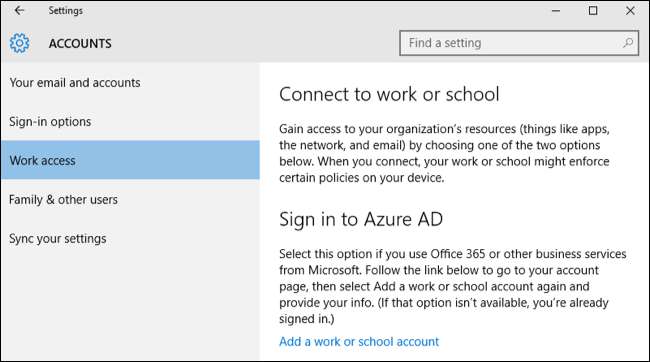
Le libellé peut être un peu déroutant si vous faites partie d'une petite organisation qui vous fournit un appareil, mais pas un domaine. Dans ce cas, vous pouvez simplement considérer la question comme la lecture "Avez-vous besoin de joindre votre ordinateur à un domaine?" avec des réponses «Oui» et «Non».






